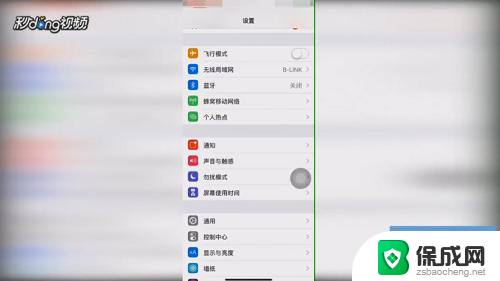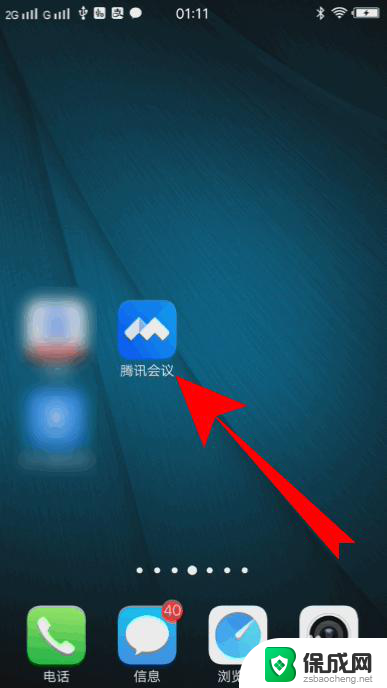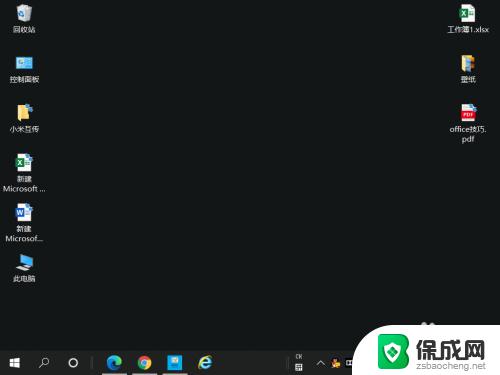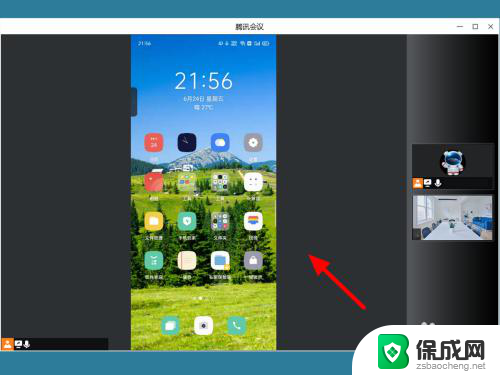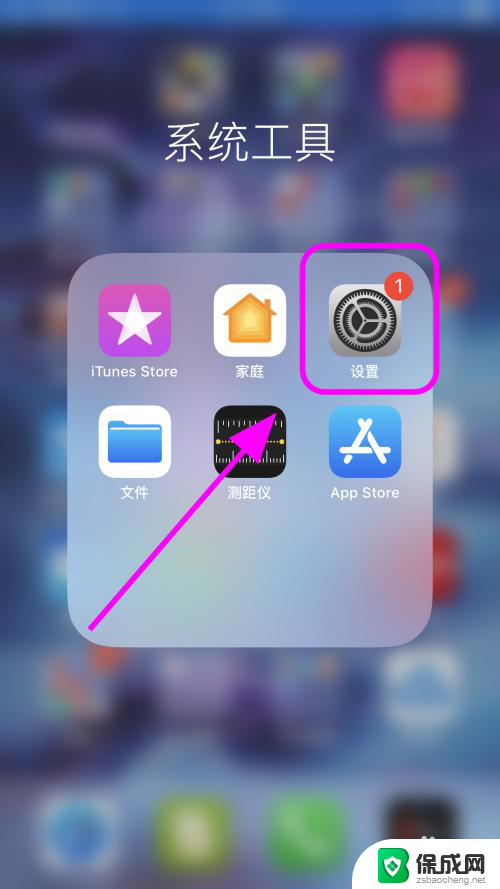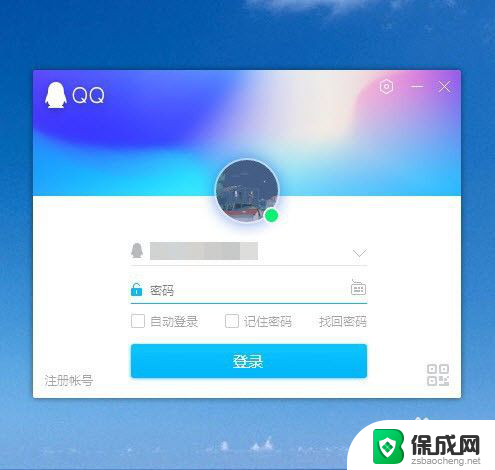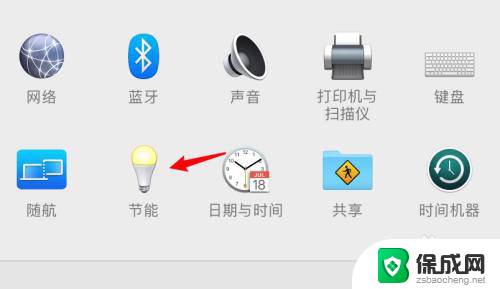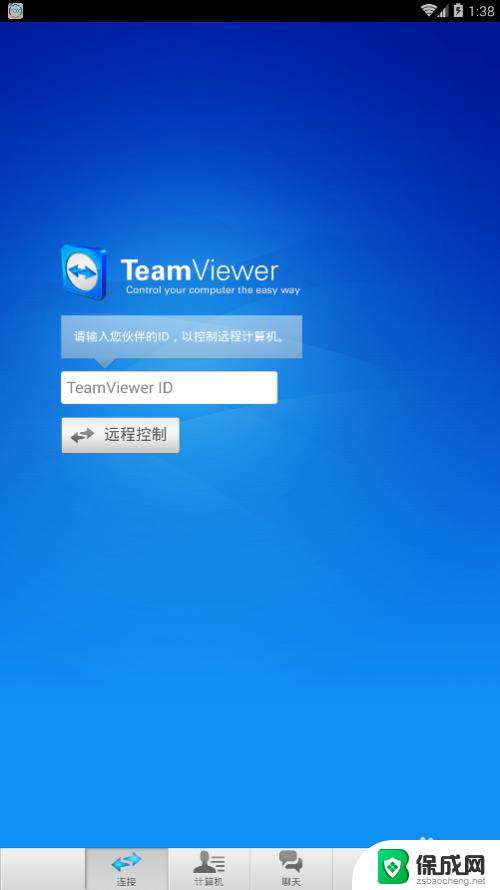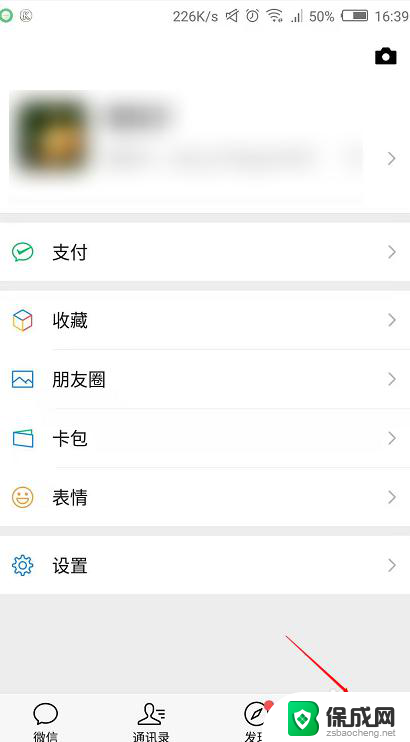iphone和macbook屏幕共享 Mac如何显示iPhone屏幕
现代科技的快速发展使得我们的生活变得更加便利和高效,而苹果公司作为全球领先的科技巨头,不断推陈出新,为用户带来了一系列令人惊叹的产品和功能。其中iPhone和MacBook的屏幕共享功能无疑是让人们眼前一亮的创新之举。通过MacBook,我们可以将iPhone的屏幕投射到电脑上,实现更大屏幕的显示,为用户带来更好的视觉体验。究竟如何实现MacBook显示iPhone屏幕呢?下面我们将一一解答。
具体步骤:
1.想要以在 Mac 上通过有线的方式来显示 iPhone 上的内容的话,需要你的 Mac 系统是当前最新的 OS X 10.10 版本。

2.接下来请把 iPhone 与 Mac 用数据线连接起来,如图所示
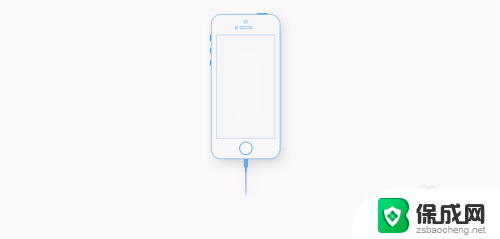
3.随后我们在 Mac 上打开 QuickTime Player 应用,如图所示

4.接着请点击顶部 QuickTime Player 的“文件”菜单下的“新建影片录制”选项,如图所示
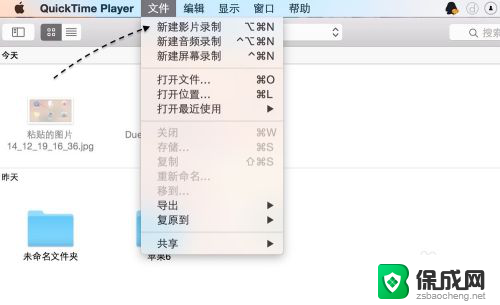
5.随后如果当前屏幕上显示的是 Mac 上的前置摄像头的话,请点击工具栏中录制按钮右侧的选项按钮。
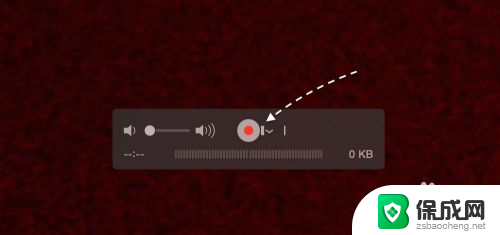
6.接着在选项列表里,在相机下方可以上看到当前已经接入的 iPhone 手机,点击选择即可。
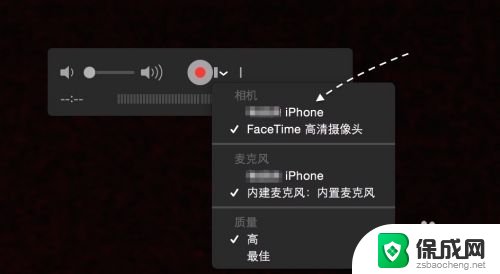
7.接下来即可在 Mac 上看到 iPhone 屏幕上显示的任何内容了,如下图所示
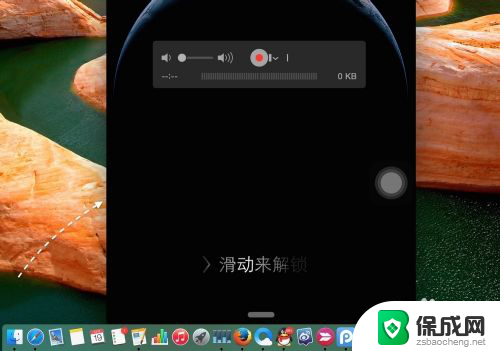
以上就是iPhone和MacBook屏幕共享的全部内容,如果你也遇到了同样的情况,请参照我的方法来处理,希望能对大家有所帮助。